utorrent显示出任务下载数据的教程
时间:2023-12-14 11:47:18作者:极光下载站人气:15
utorrent是一款非常小巧的bt种子客户端软件,它支持下载bt种子的同时,调用第三方播放器来实现边下边播视频,为用户提供了不错的下载服务,所以utorrent软件吸引了不少的用户前来下载使用,当用户在utorrent软件中下载种子文件时,想要显示出任务下载数据,这样方便来查看下载速度或是上传速度,但是用户不知道怎么来操作实现,便问到这个问题的解决方法,其实这个问题是很好解决的,用户直接在主页上右键点击下载任务,接着弹出菜单选择其中的高级选项,然后按照需求来选择显示下载栏选项即可解决问题,那么接下来就让小编来向大家分享一下utorrent显示出任务下载数据的方法教程吧,希望用户能够喜欢。
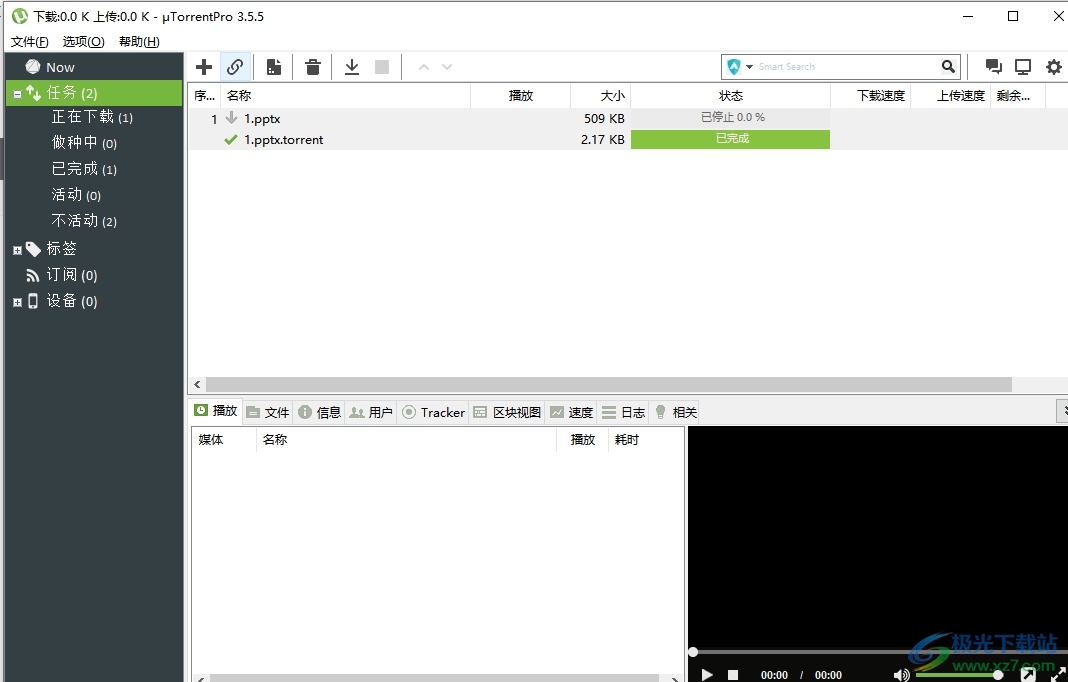
方法步骤
1.用户在电脑上打开utorrent软件,并来到主页上点击其中的添加按钮
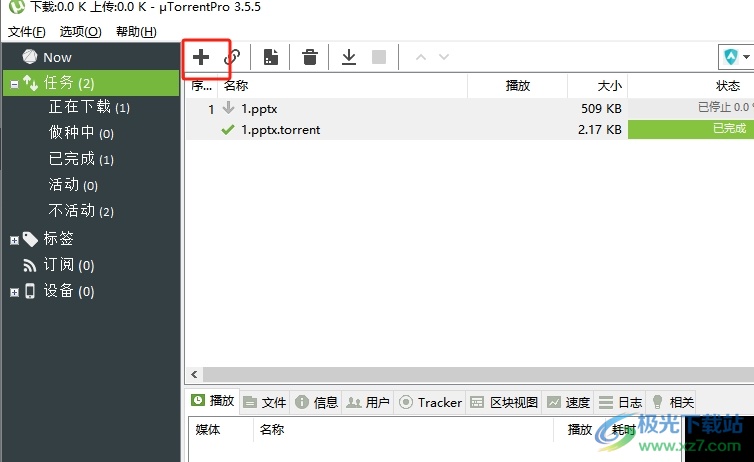
2.在打开的选择一个要打开的.torrent文件窗口中,用户选择一个种子文件后按下打开按钮
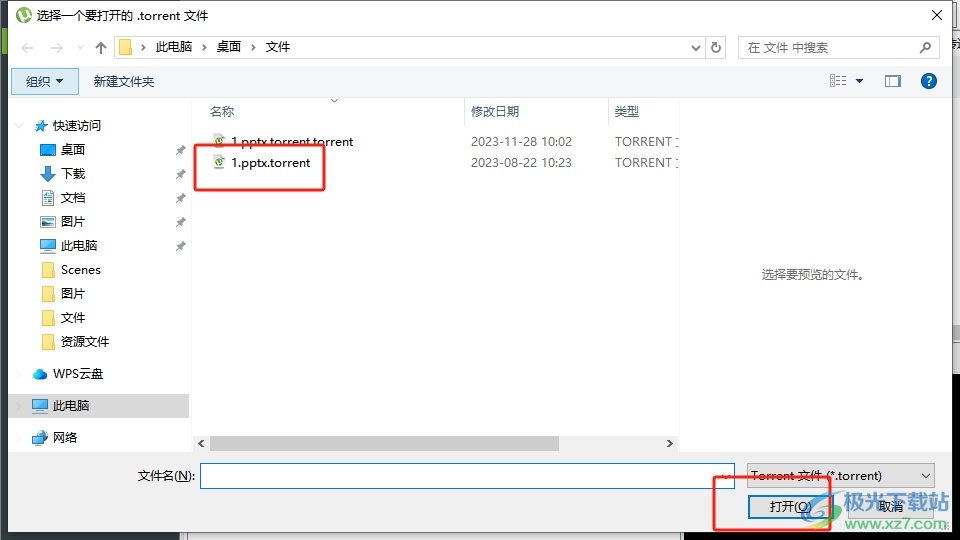
3.这时回到主页上可以在下载任务板块中看到显示出来的版本,用户需要右键点击弹出菜单,然后选择其中的高级选项
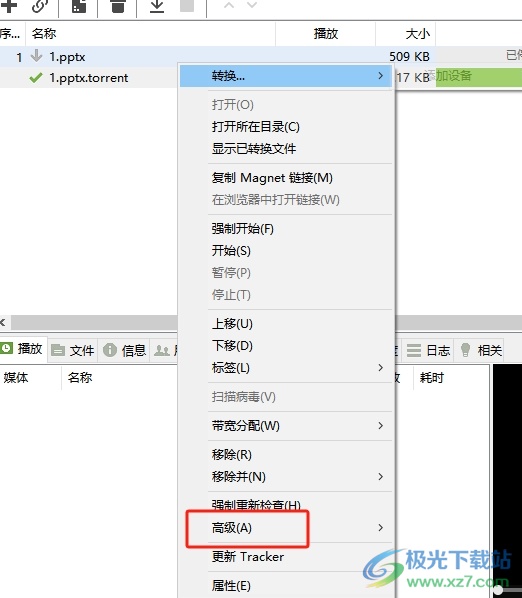
4.在右侧会展示出相关的功能选项,用户选择其中的显示下载栏选项即可解决问题
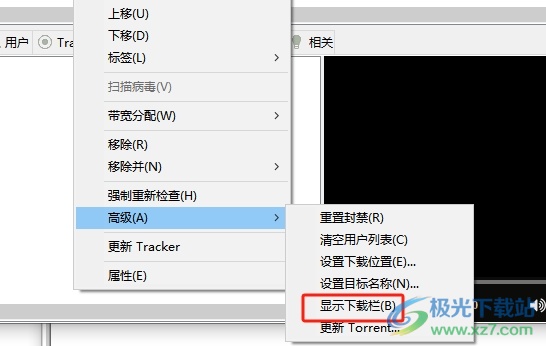
5.如图所示,用户在主页上就可以看到显示出来的下载数据,里面含有下载速度和上传速度的信息
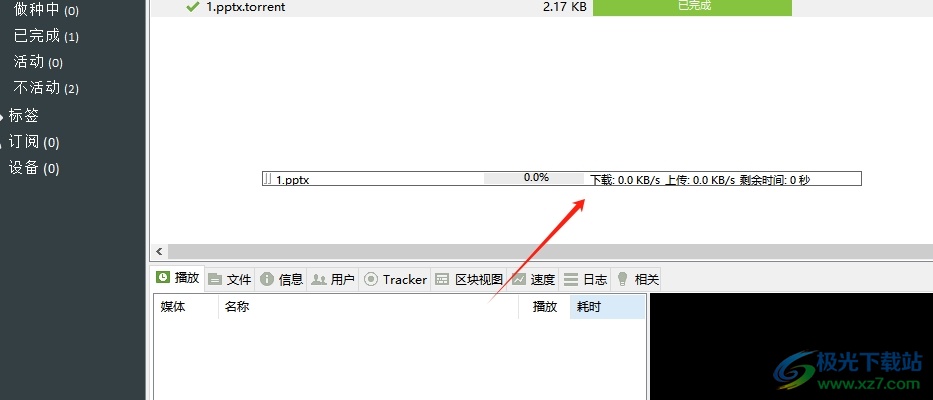
以上就是小编对用户提出问题整理出来的方法步骤,用户从中知道了大致的操作过程为点击添加-选择种子文件-右击种子文件-高级-显示下载栏这几步,方法简单易懂,因此感兴趣的用户可以来看看小编的教程,只需简单几步即可显示出下载数据。

大小:4.75 MB版本:v3.6.0.47124环境:WinAll, WinXP, Win7, Win10
- 进入下载
相关推荐
相关下载
热门阅览
- 1百度网盘分享密码暴力破解方法,怎么破解百度网盘加密链接
- 2keyshot6破解安装步骤-keyshot6破解安装教程
- 3apktool手机版使用教程-apktool使用方法
- 4mac版steam怎么设置中文 steam mac版设置中文教程
- 5抖音推荐怎么设置页面?抖音推荐界面重新设置教程
- 6电脑怎么开启VT 如何开启VT的详细教程!
- 7掌上英雄联盟怎么注销账号?掌上英雄联盟怎么退出登录
- 8rar文件怎么打开?如何打开rar格式文件
- 9掌上wegame怎么查别人战绩?掌上wegame怎么看别人英雄联盟战绩
- 10qq邮箱格式怎么写?qq邮箱格式是什么样的以及注册英文邮箱的方法
- 11怎么安装会声会影x7?会声会影x7安装教程
- 12Word文档中轻松实现两行对齐?word文档两行文字怎么对齐?
网友评论